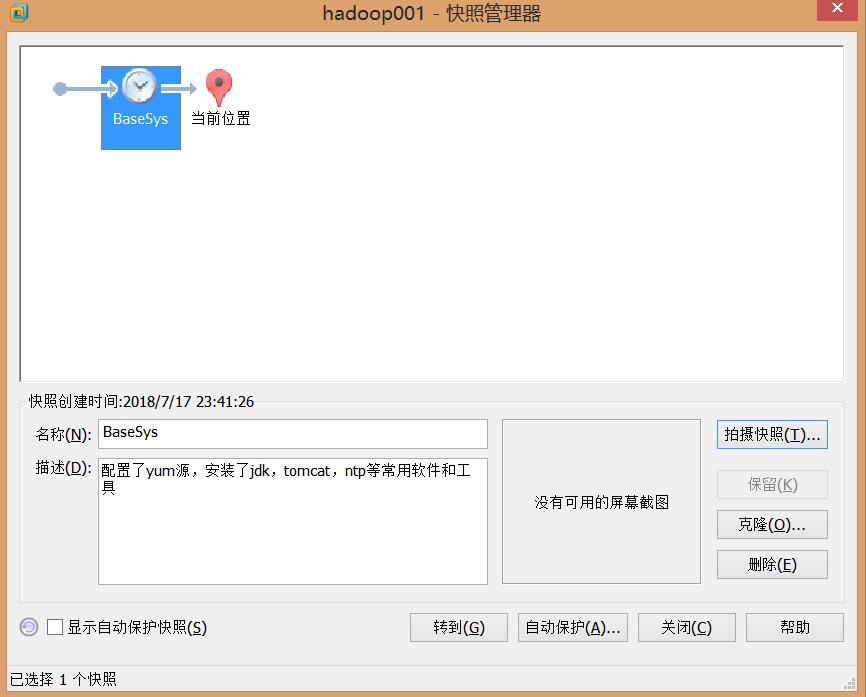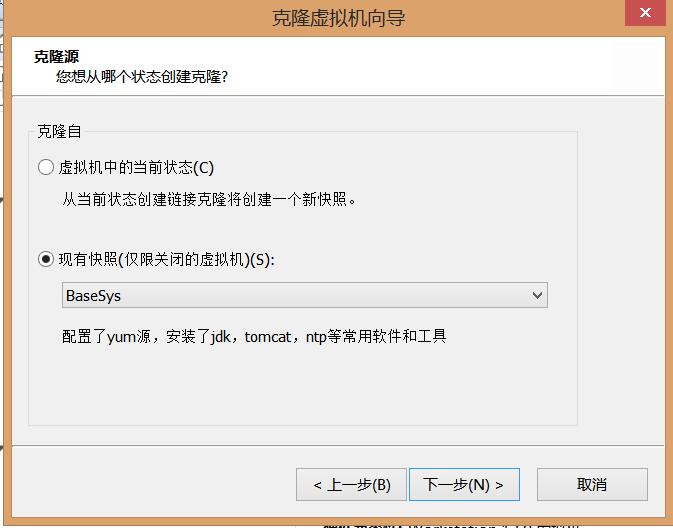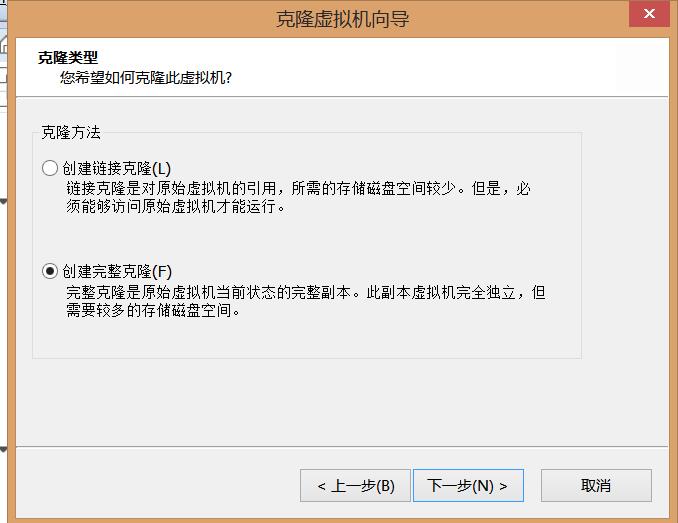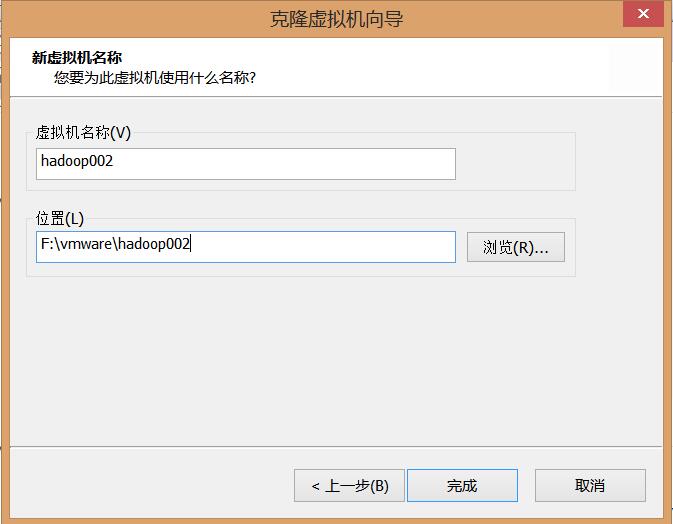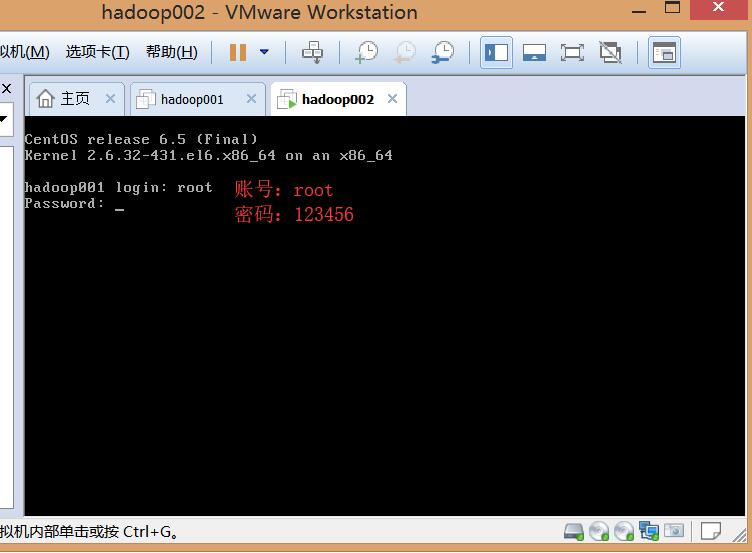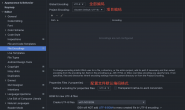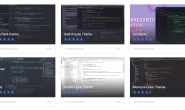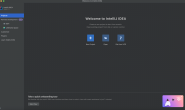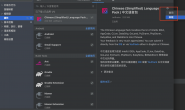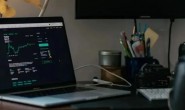为了方便后面的使用,我们通常会对刚创建的虚拟机做最小化的处理,安装必要的软件和常用的工具,制作成快照,然后克隆虚拟机,为了后面搭建hadoop集群使用。
注:软件在文章最下面可以下载
常用软件安装
创建software目录,通过XFtp上传常用的软件,如JDK和Tomcat
- 安装jdk和tomcat
[root@hadoop001 ~]# mkdir /software [root@hadoop001 ~]# cd /software/ [root@hadoop001 software]# ls apache-tomcat-7.0.61.tar.gz jdk-7u67-linux-x64.rpm [root@hadoop001 software]# rpm -ivh jdk-7u67-linux-x64.rpm rpm默认安装 [root@hadoop001 software]# tar -zxvf apache-tomcat-7.0.61.tar.gz [root@hadoop001 software]# mv apache-tomcat-7.0.61 /usr/local/
- 安装httpd服务
[root@hadoop001 ~]# yum install httpd -y 直接安装httpd服务 [root@hadoop001 ~]# service httpd status 查看httpd服务状态,并启动 httpd is stopped [root@hadoop001 ~]# service httpd start [root@hadoop001 ~]# chkconfig httpd on 设置为开通启动项
- 关闭iptables
[root@hadoop001 ~]# service iptables stop [root@hadoop001 ~]# service iptables status iptables: Firewall is not running. [root@hadoop001 ~]# chkconfig iptables off
- 修改主机名
[root@hadoop001 ~]# vim /etc/sysconfig/network NETWORKING=yes HOSTNAME=hadoop001
- 配置yum源 安装vim,man
[root@hadoop001 ~]# yum install vim -y [root@hadoop001 ~]# yum install man -y
- 配置NTP
[root@hadoop001 ~]# yum install ntp -y 安装ntp [root@hadoop001 ~]# vim /etc/ntp.conf 添加 server 3.cn.pool.ntp.org wq保存退出 [root@hadoop001 ~]# ntpdate 3.cn.pool.ntp.org 更新时间 17 Jul 23:26:58 ntpdate[1732]: step time server 85.199.214.100 offset -28796.028645 sec [root@hadoop001 ~]# date Tue Jul 17 23:27:08 CST 2018 [root@hadoop001 ~]# service ntpd start 启动ntp 并设置为开机启动项 Starting ntpd: [ OK ] [root@hadoop001 ~]# chkconfig ntpd on
- 配置网络
[root@hadoop001 ~]# vim /etc/sysconfig/network-scripts/ifcfg-eth0 DEVICE=eth0 TYPE=Ethernet ONBOOT=yes IPADDR=192.168.21.181 NETMASK=255.255.255.0 GATEWAY=192.168.21.2 wq保存退出
- 配置hosts
[root@hadoop001 ~]# vim /etc/hosts 添加ip和主机名,主机名就被解析到对应ip 192.168.21.181 hadoop001 保存退出
- 其他
关闭sshd的UseDNS [root@hadoop001 ~]# vim /etc/ssh/sshd_config 设置 UseDNS no 关闭seLinux [root@hadoop001 ~]# vim /etc/selinux/config #SELINUX=enforcing SELINUX=disabled
halt口令关机,制作快照,并克隆虚拟机。
制作快照
选择虚拟机,右键点击虚拟机,选择“快照” – “快照管理器” – “拍摄快照”,命名为“BaseSys”,并添加描述。后续在搭建完hadoop集群后,也可以适当的也创建快照,通过切换不同的快照来练习不同的组件和框架。
克隆虚拟机
详细图解
克隆完成,启动虚拟机
ok,登录进来之后,需要做以下的操作,
删除文件 rm -rf /etc/udev/rules.d/70-persistent-net.rules 修改ip地址 vim /etc/sysconfig/network-scripts/ifcfg-eth0 DEVICE=eth0 TYPE=Ethernet ONBOOT=yes BOOTPROTO=static <span style="color: #ff0000;">IPADDR=192.168.21.182</span> NETMASK=255.255.255.0 GATEWAY=192.168.21.2 修改hostname vim /etc/sysconfig/network HOSTNAME=hadoop002 修改hosts文件 vim /etc/hosts 192.168.21.182 hadoop002 reboot重启虚拟机,使用XShell连接操作
到这里,虚拟机的克隆完成,使用同样的步骤需要在克隆5个虚拟机,用于后面hadoop集群的搭建,同时需要为每一个虚拟机制作一个基础配置的快照,方便使用时遇到问题了可以初始化到最初配置。